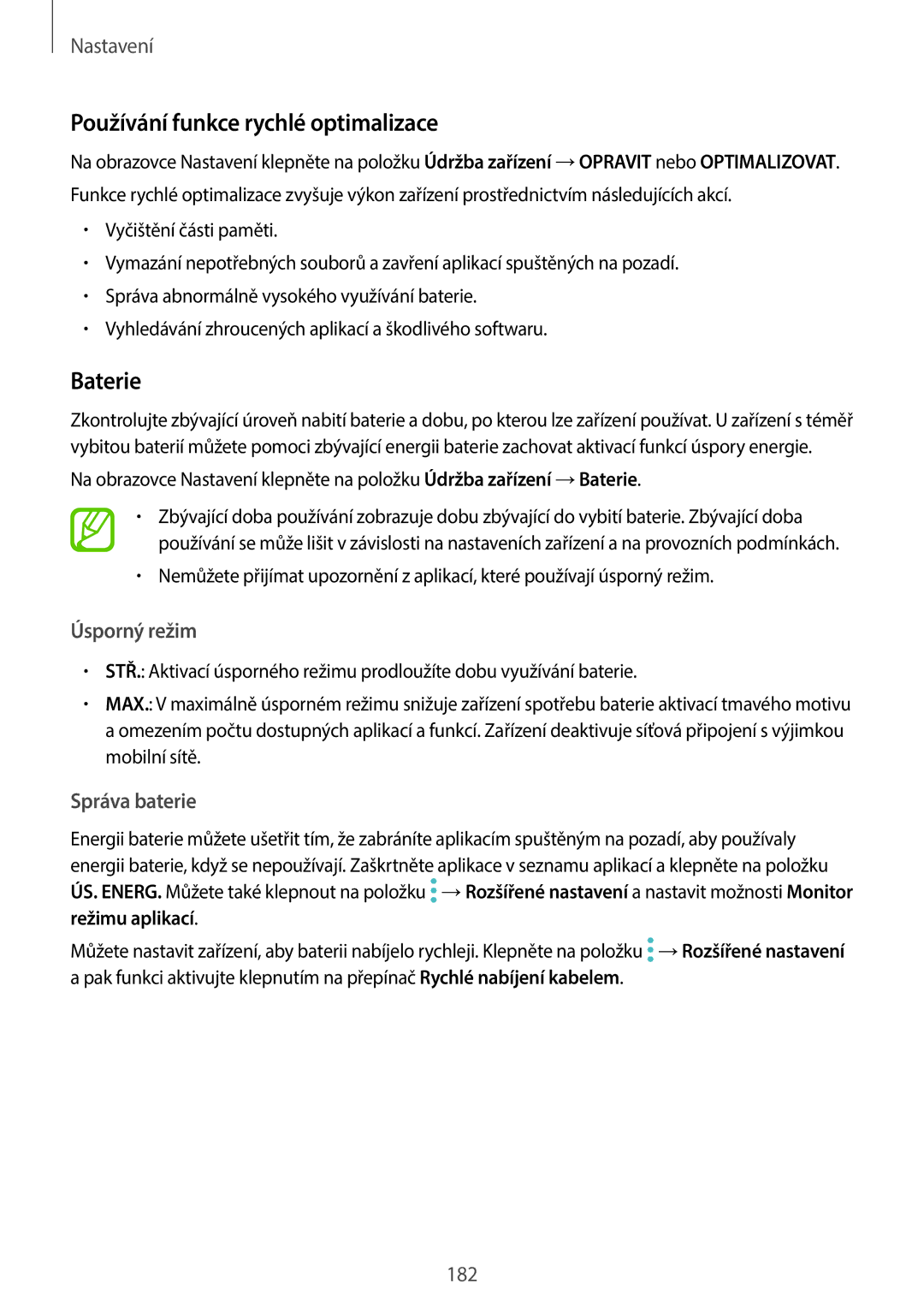Nastavení
Používání funkce rychlé optimalizace
Na obrazovce Nastavení klepněte na položku Údržba zařízení →OPRAVIT nebo OPTIMALIZOVAT. Funkce rychlé optimalizace zvyšuje výkon zařízení prostřednictvím následujících akcí.
•Vyčištění části paměti.
•Vymazání nepotřebných souborů a zavření aplikací spuštěných na pozadí.
•Správa abnormálně vysokého využívání baterie.
•Vyhledávání zhroucených aplikací a škodlivého softwaru.
Baterie
Zkontrolujte zbývající úroveň nabití baterie a dobu, po kterou lze zařízení používat. U zařízení s téměř vybitou baterií můžete pomoci zbývající energii baterie zachovat aktivací funkcí úspory energie.
Na obrazovce Nastavení klepněte na položku Údržba zařízení →Baterie.
•Zbývající doba používání zobrazuje dobu zbývající do vybití baterie. Zbývající doba používání se může lišit v závislosti na nastaveních zařízení a na provozních podmínkách.
•Nemůžete přijímat upozornění z aplikací, které používají úsporný režim.
Úsporný režim
•STŘ.: Aktivací úsporného režimu prodloužíte dobu využívání baterie.
•MAX.: V maximálně úsporném režimu snižuje zařízení spotřebu baterie aktivací tmavého motivu a omezením počtu dostupných aplikací a funkcí. Zařízení deaktivuje síťová připojení s výjimkou mobilní sítě.
Správa baterie
Energii baterie můžete ušetřit tím, že zabráníte aplikacím spuštěným na pozadí, aby používaly energii baterie, když se nepoužívají. Zaškrtněte aplikace v seznamu aplikací a klepněte na položku ÚS. ENERG. Můžete také klepnout na položku ![]() →Rozšířené nastavení a nastavit možnosti Monitor režimu aplikací.
→Rozšířené nastavení a nastavit možnosti Monitor režimu aplikací.
Můžete nastavit zařízení, aby baterii nabíjelo rychleji. Klepněte na položku ![]() →Rozšířené nastavení a pak funkci aktivujte klepnutím na přepínač Rychlé nabíjení kabelem.
→Rozšířené nastavení a pak funkci aktivujte klepnutím na přepínač Rychlé nabíjení kabelem.
182